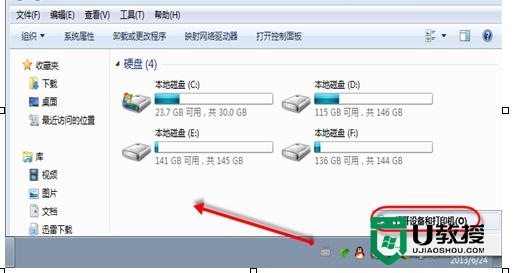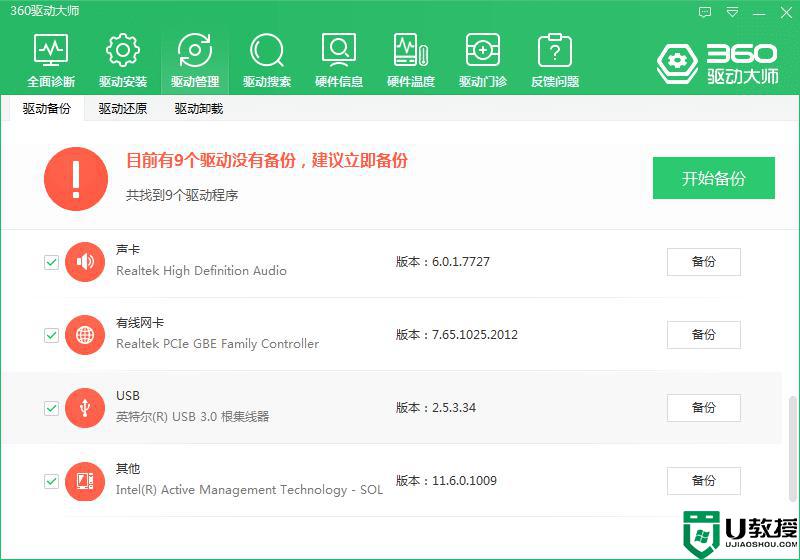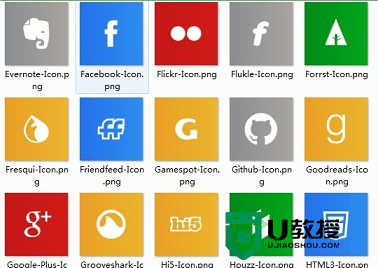win10电脑显示两个u盘盘符怎么修复
升级win10系统后,将u盘插入电脑中,在桌面任务栏中却发现u盘显示两个盘符,那么win10电脑显示两个u盘盘符怎么修复?下面u教授就教大家来解决win10系统下u盘显示两个盘符问题。
具体方法如下:
1、在桌面创建一个“记事本”,将以下代码复制到记事本中:
Windows Registry Editor Version 5.00 [HKEY_LOCAL_MACHINE\SOFTWARE\Microsoft\Windows\CurrentVersion\Explorer \Desktop\NameSpace\DelegateFolders\{F5FB2C77-0E2F-4A16- A381-3E560C68BC83}]
HKEY_LOCAL_MACHINE\SOFTWARE\Wow6432Node\Microsoft\Windows \CurrentVersion\Explorer\ Desktop\NameSpace\DelegateFolders \{F5FB2C77-0E2F-4A16-A381-3E560C68BC83}]。
2、将文件存为“.reg”文件格式,如图:
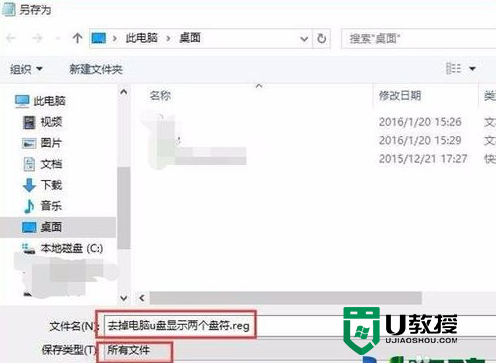
3、然后将该“.reg”文件双击导入到注册表即可,如图:
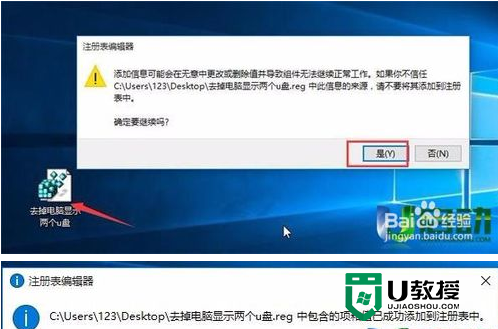
以上就是【win10电脑显示两个u盘盘符怎么修复】的全部内容,希望能帮到有需要的用户,更多的关于电脑程序的使用技巧或者是一键u盘装系统的问题都欢迎上u教授查看。